Где находится история посещенных сайтов браузера
История последний посещений браузера позволяет пользователям посмотреть, когда и какой сайт они открывали с помощью данной программы. С ее помощью можно найти случайно закрытую страничку или потерянный веб-ресурс. История загрузок поможет получить подробную информацию обо всех скачанных файлах. В данной статье собрана информация, как посмотреть историю посещений или загруженных файлов браузера.
Содержание статьи:
Google Chrome
- Запустите Гугл Хром.
- Кликните по значку вызова панели быстрого доступа, который располагается в самом конце строки адресации (прямо под кнопками управления окном).
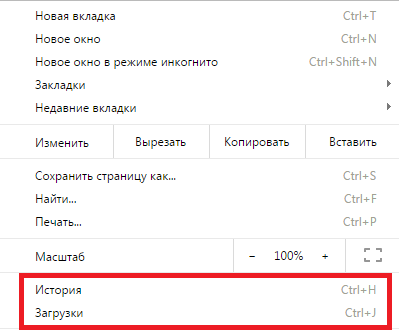
- Выберите раздел «History» («История»). Вы также можете воспользоваться комбинацией клавиш Control+H (Р в русской раскладке).
- На данной страничке размещена вся история вашего браузера. Если вы хотите посмотреть какой-то конкретный элемент, можно воспользоваться строкой поиска в самом верху окна.
Для того чтобы посмотреть информацию о скачанных файлах, вам нужно снова нажать по значку с изображением трех горизонтальных штрихов и выбрать пункт «Downloads» («Загрузки»). Для этой страницы тоже существует комбинация – Control+J (О при русском языке вводе).
Yandex Browser
- Запустите браузер Яндекс.
- Вызовите панель управления программы с помощью соответствующей кнопки, которую можно отыскать над поисковой строкой, левее от управляющих кнопок.
- Наведите курсор на вкладку «History» («История»).
- Откройте менеджер истории («Manager»). Как в с Chrome, это можно сделать и с помощью кнопок Ctrl+H. Горячие клавиши работают при любом текущем языке ввода и независимо от режима CapsLock.

- В случае если вы хотите посмотреть на закачки – кликните по вкладку «Downloads» («Загрузки») над списком сайтов.
Opera
- Откройте обозреватель Опера.
- Кликните по кнопке с изображением логотипа программы, которая располагается левее поисковой строки, прямо над кнопкой «Back» («Назад»).
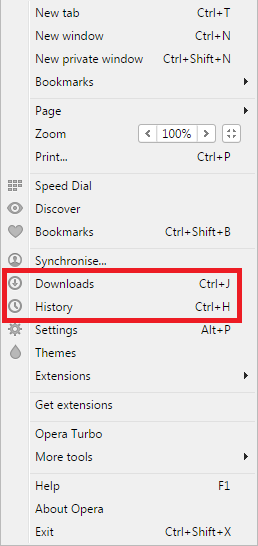
- В открывшемся ниспадающем меню необходимо выбрать раздел «История» («History»). Также вы можете одновременно нажать клавишу Control и H, чтобы попасть на эту страничку.
- В меню слева пользователь может выбрать период времени, за которых будет отображаться информация.
Ознакомиться с данными по скачанным файлам можно в разделе «Downloads», расположенном на панели управления обозревателя.
Вы можете вызвать его с помощью нажатия кнопок J и Ctrl.
Mozilla Firefox
В данной программе работа с информацией о просмотренных сайтах реализована более удобно. Как и в других браузерах, пользователям требуется открыть главное меню и выбрать пункт «History».
Последние посещенные вами вебсайты будут отображены в небольшим ниспадающем списке. Помимо этого, существуют 2 версия полного перечня объектов. Во-первых, это боковая панель (Sidebar), которую можно вызвать с помощью клавиш H и Control. Она не загромождает интерфейс, и здесь вы сможете выбрать интересующий вас период для облегчения навигации.
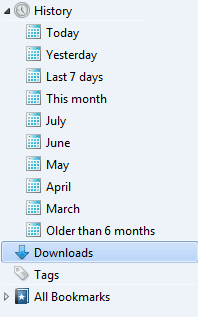
Во-вторых, вы можете кликнуть по надписи «Show All» («Показать все»), после чего откроется отдельная страница с полным списком страниц. В меню слева вы можете выбрать вкладку «Download», чтобы просмотреть данные о закачках.








Добавить комментарий